Citrix Ready Workspace Hub
Citrix Ready Workspace Hub 启用 Citrix Casting,这使您能够将移动会话安全地转移到 Hub。
必备条件:
- 适用于 Android 的 Citrix Workspace 应用程序 1809 或更高版本。
- 在设备上启用了蓝牙以便发现 Hub。
- 使用相同 Wi-Fi 网络的移动设备和 Workspace Hub。
启用 Citrix Casting
要打开 Citrix Casting,请转到设置 > Citrix Casting。选中使用 Citrix Casting 复选框。
然后设置在将移动会话转移到 Hub 时自动启动的默认应用程序或桌面。要选择任何应用程序或桌面,请从设置中单击配置 > 首选资源。
现在,您可以漫游或投射您的会话。
会话漫游
使用会话漫游,您可以从移动设备启动 VDA 会话并将其传输到 Citrix Ready Workspace Hub。
- 手动漫游
- 邻近身份验证
手动会话漫游
可扫描 Citrix Ready Workspace Hub 的 QR 代码以将 VDA 会话传输到 Workspace Hub。会话漫游时,Workspace Hub 可以完全控制会话中可用的所有外围设备。
如何手动启动会话漫游:
- 启动 Citrix Workspace 应用程序。
- 轻按设置 > Citrix Casting > 使用 Citrix Casting。
- 轻按 Workspace Hub 图标以使用代码扫描仪扫描 QR 代码。
- 可以按以下方式手动漫游会话:
- 扫描 Workspace Hub 的 QR 代码。
或者
- 轻按查看 Hub 列表。可以通过轻按某个 Workspace Hub 名称旁边显示的 Workspace Hub 图标,从该列表中选择该 Workspace Hub,如下所示。Workspace Hub 按蓝牙信号强度顺序显示。
- 单击 Workspace Hub 设置图标以执行以下操作:
- 设置发现范围。
- 设置断开连接范围。
连接到 Workspace Hub 后,会话开始漫游。
轻按右侧的 X 图标以断开漫游会话的连接。也可以用两根手指在屏幕上向下滑动以断开连接。
使用邻近身份验证的会话漫游
邻近身份验证提供了一种自动进行身份验证并启动会话的方法,无需触控移动设备。启动 Citrix Workspace 应用程序后,当设备进入 Workspace Hub 的邻近身份验证范围时,会话将漫游到 Citrix Ready Workspace Hub。
当移动设备处于 Citrix Ready Workspace Hub 的范围内时,在 Citrix Workspace 应用程序中设置的默认虚拟桌面或应用程序将在 Citrix Ready Workspace Hub 上自动启动。当移动设备移出范围后,启动的桌面或应用程序将关闭。
要使用邻近身份验证,请确保在移动设备和 Workspace Hub 上启用了蓝牙。在 Android 6.0 及更高版本上运行的移动设备上启用位置设置。
要配置邻近身份验证,请执行以下操作:
- 在 Citrix Workspace 应用程序中,轻按设置 > Citrix Casting > 使用 Citrix Casting。
- 轻按配置。此时将显示“配置”对话框。
- 在“配置”对话框中:
- 轻按邻近身份验证选项将其启用。 将邻近身份验证选项设置为关后,VDA 会话仅可漫游到最喜欢的 Workspace Hub。 将邻近身份验证选项设置为开后,VDA 会话可漫游到所有可用的 Workspace Hub。
- 发现范围 - 指示相对于移动设备与 Workspace Hub 之间的距离的蓝牙信号强度。发现范围是临近程度身份验证自动工作的范围。默认值为 -40。
- 断开连接范围 - 指示相对于移动设备与 Workspace Hub 之间的距离的蓝牙信号强度。断开连接范围是临近身份验证停止工作的范围起始点。默认值为 -70。 断开连接范围必须等于或小于发现范围,并且值必须为负数。您可以调整这些值,具体取决于 Workspace Hub 列表中显示的 RSSI 值。请参阅 Workspace Hub 对话框图进行参考。
- 首选资源是移动设备进入邻近身份验证范围时启动的默认 VDA 会话。此设置是用来登录 Citrix Workspace 应用程序的帐户的特有设置。要设置首选资源,请登录 Citrix Workspace 应用程序并进行设置。如果您有多个帐户,则必须为每个帐户设置首选资源。此设置是永久性设置,这意味着您只需要为每个帐户设置一次首选资源。您的首选资源将在您每次进入邻近身份验证范围时启动,直至更改该设置。
当您的移动设备移至范围 1 内时,将触发邻近身份验证,并且将在 Workspace Hub 上自动启动您收藏的 VDA 会话。只要您的移动设备保留在范围 1 或 2 内,您的默认桌面或应用程序将在 Workspace Hub 上保持运行。当您的 Android 设备移出范围 1 和 2 时,您的桌面或应用程序将自动关闭。
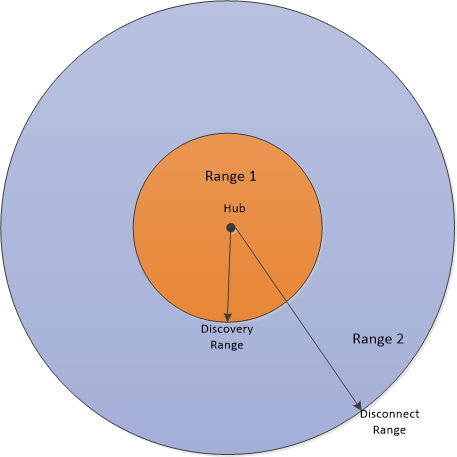
最喜欢的 Hub
在 Hub 列表中长按某个 Workspace Hub 可将其设置为最喜欢的 Hub。最喜欢的 Hub 的名称以蓝色显示在 Workspace Hub 列表顶部。
启用邻近身份验证后,如果范围内存在多个 Workspace Hub,系统将显示一个对话框,让您选择 Workspace Hub 以漫游您的会话。
如果范围内存在多个 Citrix Ready Workspace Hub,并且 Citrix Workspace 应用程序正在后台运行,您的移动设备上将显示一条通知。单击该通知,然后选择要连接到的 Workspace Hub。
要退出会话,请执行以下操作:
- 将移动设备移出范围 1 和 2。
- 在 Citrix Workspace 应用程序主页上使用两根手指向下滑动。
- 关闭 Citrix Workspace 应用程序。
- 在 Citrix Ready Workspace Hub 中退出 Windows 会话。
- 轻按右侧的 X 图标以断开漫游会话的连接。
会话投射
会话投射允许您将任何应用程序或桌面从移动设备重定向到连接到 Workspace Hub 的大屏幕。会话投射后,可以在 Hub 上和设备上使用键盘和鼠标来控制会话。
要将会话投射到 Hub,请执行以下操作:
- 在会话中,轻按工具栏上的投射图标。此时将显示菜单和相机视图。
- 扫描 Workspace Hub 上的 QR 代码以进行连接。
连接周期延长
在长时间运行的会话过程中,可以在锁定屏幕后将设备放下。为确保会话持续不间断地运行,请注意以下提示:
- 电池优化会影响您的会话。要避免电池优化产生的影响,请将 Citrix Workspace 应用程序添加到 Android 的电池优化忽略列表中:
- 转至设置. 搜索电池优化 > 所有应用程序 -> Workspace。
- 如果使用的是第三方电池优化应用程序,请从其优化列表中删除 Citrix Workspace 应用程序。
- Citrix 建议您先将 Citrix Workspace 应用程序的主界面置于前台,然后再锁定屏幕。这样可以确保移动设备操作系统不会结束 Citrix Workspace 应用程序会话。
安全连接
Citrix Ready Workspace Hub 支持 Android 设备与 Hub 之间的安全连接。要确保 Android 设备安全地进行身份验证,您需要安装客户端证书。
-
在移动设备上下载并安装证书。
注意:
如果 Android 设备无法识别证书格式,请将后缀(从 .pem 更改为 .crt)。
-
在 Android 设备上,转至设置 > 其他安全设置 > 从设备存储安装 > 可信凭据。
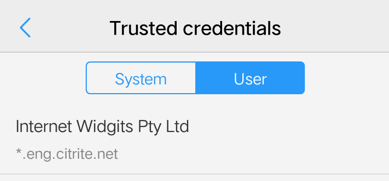
如果 Android 设备无法验证主机名或查找证书,则会出现警报消息通知您。选择以下选项之一:
- 允许一次:使用不受信任的证书连接到 Hub。
- 始终:连接 Hub 并将其添加到可信列表中。警报消息不会再显示。
- 取消:取消连接。
要将通知重置为原始设置,请卸载应用程序或清除缓存。